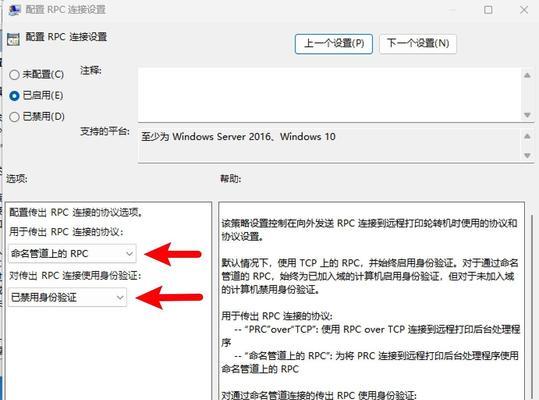随着科技的进步,平板电脑已经成为了人们生活中不可或缺的一部分。然而,有时候我们在使用平板电脑时可能会遇到IP连接错误的问题,导致无法正常上网或者使用一些网络功能。本文将介绍如何排查与修复平板电脑IP连接错误的常见问题,帮助大家解决此类困扰。

IP地址设置错误
1.检查网络设置-进入平板电脑的设置界面,找到网络选项,并点击进入。
2.查看Wi-Fi网络-确认是否连接了正确的无线网络,并点击该网络进入详细设置。

3.静态与动态IP-如果选择了手动分配IP地址,请确保填入的IP地址、子网掩码和默认网关等信息是正确的。
DHCP服务器问题
1.重启路由器-如果发现平板电脑无法获取IP地址,可以尝试重启路由器。
2.检查DHCP设置-进入路由器管理界面,检查DHCP服务器是否开启,并确保可用地址池足够大。

MAC地址过滤限制
1.查看无线设置-进入平板电脑的网络设置界面,找到无线网络并点击进入。
2.MAC地址过滤-检查是否开启了MAC地址过滤功能,如果开启了,请将平板电脑的MAC地址添加到允许列表中。
Wi-Fi信号强度问题
1.检查信号强度-查看平板电脑所处位置的Wi-Fi信号强度,如果信号过弱,可能会导致IP连接错误。
2.更换位置-尝试将平板电脑移至离路由器更近的位置,以提升信号强度。
DNS设置错误
1.检查DNS设置-进入平板电脑的网络设置界面,找到无线网络并点击进入。
2.自动获取DNS-确保选择了自动获取DNS服务器地址的选项,避免由于手动设置出现错误。
重置网络设置
1.进入网络设置-打开平板电脑的设置界面,找到网络选项,并点击进入。
2.重置网络设置-在高级选项或其他类似位置,找到重置网络选项,点击确认进行重置。
软件冲突问题
1.检查应用冲突-检查是否有最近安装的应用与网络连接产生冲突。
2.卸载冲突应用-找到冲突的应用,将其卸载并重新启动平板电脑。
安全软件阻止连接
1.检查安全软件-检查是否有安装的安全软件阻止了平板电脑的网络连接。
2.临时禁用-如发现安全软件可能导致连接错误,可以临时禁用该软件进行测试。
固件更新
1.检查更新-进入平板电脑的设置界面,找到关于设备的选项,并检查是否有可用的系统更新。
2.更新固件-如果有新版本的固件可用,及时进行更新以解决可能存在的IP连接错误。
联系技术支持
1.咨询官方支持-如以上方法仍无法解决问题,建议联系平板电脑的官方技术支持进行进一步咨询和帮助。
在使用平板电脑时,遇到IP连接错误是常见的问题。通过检查IP地址设置、DHCP服务器、MAC地址过滤限制、Wi-Fi信号强度、DNS设置、软件冲突、安全软件阻止连接、固件更新以及联系技术支持等方法,我们可以有效地解决这一问题,确保平板电脑网络连接的正常运行。记住这些排查与修复方法,让我们的平板电脑始终保持良好的网络连接。